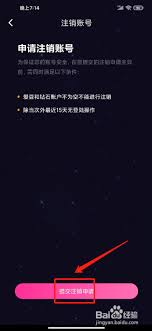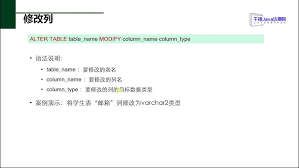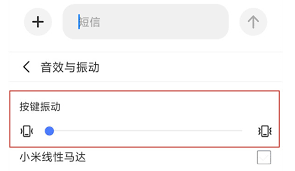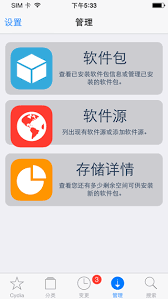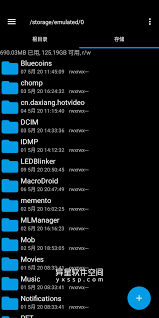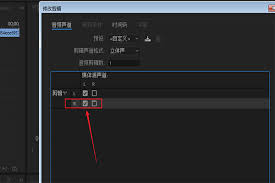win10系统如何解除网络带宽限制
2025-07-30 21:00:06 作者:kaer
在使用win10系统时,有时会遇到网络带宽被限制的情况,这可能会影响我们的网络体验。那么,如何解除win10系统的网络带宽限制呢?下面为您详细介绍。
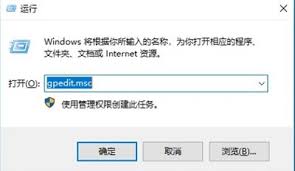
1. 按下“win + r”组合键,打开“运行”对话框,输入“gpedit.msc”并回车,打开组策略编辑器。
2. 在左侧依次展开“计算机配置”→“管理模板”→“网络”→“qos数据包计划程序”。
3. 在右侧找到“限制可保留带宽”,双击打开。
4. 选择“已禁用”,然后点击“确定”保存设置。
二、修改注册表解除限制

1. 按下“win + r”组合键,输入“regedit”并回车,打开注册表编辑器。
2. 依次展开“hkey_local_machine⁄software⁄policies⁄microsoft⁄windows⁄psched”。
3. 在右侧找到“nonbesteffortlimit”,将其数值数据修改为“0”。
4. 找到“reservation”,将其数值数据修改为“0”,然后关闭注册表编辑器。
三、使用命令提示符解除限制
1. 以管理员身份运行命令提示符。
2. 在命令提示符中输入“netsh int tcp set global autotuninglevel=disabled”,回车执行。
3. 输入“netsh int tcp set heuristics disabled”,回车执行。
4. 输入“netsh int tcp set global congestionprovider=none”,回车执行。
解除网络带宽限制后,您的网络速度可能会有所提升,但也要注意合理使用网络资源,避免影响网络服务提供商的正常运营。同时,如果您在操作过程中遇到问题,建议参考相关技术文档或咨询专业技术人员。希望以上方法能帮助您轻松解决win10系统网络带宽限制的问题,畅享流畅的网络体验。
免责声明:以上内容源自网络,版权归原作者所有,如有侵犯您的原创版权请告知,我们将尽快删除相关内容。